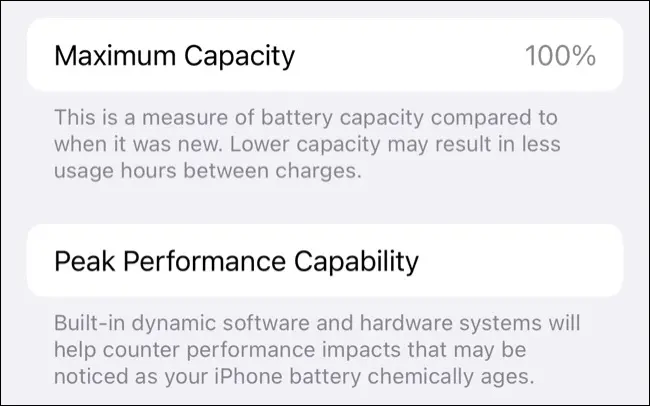ਵਰਤੇ ਹੋਏ ਆਈਫੋਨ ਖਰੀਦਣ ਵੇਲੇ ਜਾਂਚ ਕਰਨ ਲਈ 11 ਚੀਜ਼ਾਂ।
ਹਮੇਸ਼ਾ ਵਰਤੇ ਜਾਣ ਵਾਲੇ ਆਈਫੋਨਸ ਦੀ ਬਹੁਤ ਮੰਗ ਹੁੰਦੀ ਹੈ, ਅਤੇ ਜੇਕਰ ਤੁਸੀਂ ਐਪਲ ਸਮਾਰਟਫੋਨ 'ਤੇ ਕੁਝ ਪੈਸੇ ਬਚਾਉਣ ਦੀ ਕੋਸ਼ਿਸ਼ ਕਰ ਰਹੇ ਹੋ ਤਾਂ ਉਹ ਇੱਕ ਵਧੀਆ ਵਿਕਲਪ ਹਨ। ਕਿਸੇ ਵੀ ਦੂਜੇ ਹੱਥ ਦੀ ਖਰੀਦ ਵਾਂਗ, ਇੱਥੇ ਕੁਝ ਚੀਜ਼ਾਂ ਹਨ ਜੋ ਤੁਹਾਨੂੰ ਆਪਣੀ ਨਕਦੀ ਸੌਂਪਣ ਤੋਂ ਪਹਿਲਾਂ ਜਾਂਚਣੀਆਂ ਚਾਹੀਦੀਆਂ ਹਨ।
ਵਰਤੇ ਗਏ ਆਈਫੋਨ ਨੂੰ ਖਰੀਦਣ ਦੀਆਂ ਮੂਲ ਗੱਲਾਂ
ਹੇਠਾਂ ਦਿੱਤੇ ਜ਼ਿਆਦਾਤਰ ਸੁਝਾਅ ਉਹਨਾਂ ਖਰੀਦਦਾਰਾਂ ਲਈ ਹਨ ਜੋ ਵਿਅਕਤੀਗਤ ਤੌਰ 'ਤੇ ਇੱਕ ਆਈਫੋਨ ਦੀ ਜਾਂਚ ਕਰ ਸਕਦੇ ਹਨ, ਉਦਾਹਰਨ ਲਈ ਜਦੋਂ Facebook ਮਾਰਕਿਟਪਲੇਸ ਵਰਗੇ ਸਰੋਤ ਦੀ ਵਰਤੋਂ ਕਰਦੇ ਹੋਏ ਕਿਸੇ ਤੋਂ ਸਿੱਧੇ ਖਰੀਦਦੇ ਹੋ।
ਔਨਲਾਈਨ ਵਿਕਰੀ ਲਈ, ਇਹ ਸੰਭਵ ਨਹੀਂ ਹੈ, ਇਸਲਈ ਤੁਹਾਨੂੰ ਇਸ ਦੀ ਬਜਾਏ ਆਪਣੀ ਉਚਿਤ ਮਿਹਨਤ ਔਨਲਾਈਨ ਕਰਨੀ ਪਵੇਗੀ। ਪ੍ਰਤਿਸ਼ਠਾਵਾਨ ਵਿਕਰੇਤਾ ਕਿਸੇ ਵੀ ਸਕ੍ਰੈਚ ਅਤੇ ਹੋਰ ਨੁਕਸਾਨ ਦਾ ਵੇਰਵਾ ਦੇਣ ਵਾਲੀਆਂ ਬਹੁਤ ਸਾਰੀਆਂ ਫੋਟੋਆਂ ਸ਼ਾਮਲ ਕਰਨਗੇ, ਜਿਸ ਵਿੱਚ ਉਹ ਵੇਚ ਰਹੇ ਆਈਟਮ ਦੇ ਵੇਰਵੇ ਸਹਿਤ ਵੇਰਵੇ ਸ਼ਾਮਲ ਕਰਨਗੇ। ਵਿਕਰੇਤਾ ਫੀਡਬੈਕ ਆਈਟਮ ਦੀ ਗੁਣਵੱਤਾ ਦਾ ਇੱਕ ਚੰਗਾ ਸੂਚਕ ਹੈ, ਪਰ ਹਰ ਕੋਈ ਜੋ ਪੁਰਾਣੇ ਆਈਫੋਨ ਨੂੰ ਵੇਚਦਾ ਹੈ ਉਸਨੂੰ ਬਹੁਤ ਜ਼ਿਆਦਾ ਫੀਡਬੈਕ ਨਹੀਂ ਮਿਲੇਗਾ।
ਜੇਕਰ ਤੁਸੀਂ ਰਾਹੀਂ ਖਰੀਦਦੇ ਹੋ ਈਬੇ ਵਰਗੀ ਇੱਕ ਨਿਲਾਮੀ ਵੈੱਬਸਾਈਟ , PayPal ਨਾਲ ਭੁਗਤਾਨ ਕਰਨਾ ਖਰੀਦਦਾਰ ਦੀ ਸੁਰੱਖਿਆ ਪ੍ਰਦਾਨ ਕਰੇਗਾ ਤਾਂ ਜੋ ਤੁਸੀਂ ਇੱਕ ਰਿਫੰਡ ਦੀ ਬੇਨਤੀ ਕਰ ਸਕੋ ਜੇਕਰ ਆਈਟਮ ਵਰਣਨ ਕੀਤੇ ਅਨੁਸਾਰ ਨਹੀਂ ਹੈ। ਤੁਹਾਨੂੰ ਕਦੇ ਵੀ ਸਥਾਨਕ ਕਲਾਸੀਫਾਈਡ ਸੇਵਾਵਾਂ ਜਿਵੇਂ ਕਿ Facebook ਮਾਰਕਿਟਪਲੇਸ ਜਾਂ ਗੁਮਟਰੀ ਤੋਂ ਚੀਜ਼ਾਂ ਨਹੀਂ ਖਰੀਦਣੀਆਂ ਚਾਹੀਦੀਆਂ ਜਦੋਂ ਤੱਕ ਤੁਸੀਂ ਉਹਨਾਂ ਨੂੰ ਵਿਅਕਤੀਗਤ ਤੌਰ 'ਤੇ ਨਹੀਂ ਦੇਖ ਰਹੇ ਹੋ ਕਿਉਂਕਿ ਤੁਹਾਡੇ ਲਈ ਕੋਈ ਸੁਰੱਖਿਆ ਨਹੀਂ ਹੈ। ਬਹੁਤ ਸਾਰੇ ਘੁਟਾਲਿਆਂ ਤੋਂ ਜੋ ਅਸਲ ਸੂਚੀਆਂ ਦੇ ਰੂਪ ਵਿੱਚ ਮਖੌਲ ਕਰ ਰਹੇ ਹਨ।
ਵਿਅਕਤੀਗਤ ਤੌਰ 'ਤੇ ਕੋਈ ਆਈਟਮ ਖਰੀਦਣ ਵੇਲੇ, ਤੁਹਾਨੂੰ ਸਭ ਤੋਂ ਵੱਧ ਆਪਣੀ ਨਿੱਜੀ ਸੁਰੱਖਿਆ ਨੂੰ ਧਿਆਨ ਵਿੱਚ ਰੱਖਣਾ ਚਾਹੀਦਾ ਹੈ। ਕਿਸੇ ਜਨਤਕ ਸਥਾਨ ਜਿਵੇਂ ਕਿ ਕੌਫੀ ਸ਼ਾਪ ਜਾਂ ਸ਼ਾਪਿੰਗ ਸੈਂਟਰ ਵਿੱਚ ਇਕੱਠੇ ਹੋਵੋ, ਅਤੇ ਕਿਸੇ ਨੂੰ ਆਪਣੇ ਨਾਲ ਲੈ ਜਾਣ ਬਾਰੇ ਵਿਚਾਰ ਕਰੋ। ਵੱਡੀ ਮਾਤਰਾ ਵਿੱਚ ਨਕਦੀ ਲਿਜਾਣ ਤੋਂ ਬਚੋ, ਨਾਲ ਭੁਗਤਾਨ ਕਰਨ ਬਾਰੇ ਵਿਚਾਰ ਕਰੋ ਪੀਰ-ਟੂ-ਪੀਅਰ ਸੇਵਾ ਜਿਵੇ ਕੀ ਨਕਦ ਐਪ ਓ ਓ Venmo ਇਸ ਦੀ ਬਜਾਏ. ਜੇਕਰ ਵਿਕਰੇਤਾ ਨਕਦੀ 'ਤੇ ਜ਼ੋਰ ਦਿੰਦਾ ਹੈ, ਤਾਂ ਪਹਿਲਾਂ ਆਈਟਮ ਦੀ ਜਾਂਚ ਕਰੋ ਅਤੇ ਫਿਰ ਇਸ ਦੀ ਬਜਾਏ ਕਿਸੇ ATM ਤੋਂ (ਆਪਣੇ ਆਪ) ਕਢਵਾਓ।
ਜਿੰਨਾ ਸੰਭਵ ਹੋ ਸਕੇ ਰਾਤ ਨੂੰ ਜਾਂ ਪਾਰਕਿੰਗ ਸਥਾਨਾਂ ਵਰਗੀਆਂ ਇਕਾਂਤ ਥਾਵਾਂ 'ਤੇ ਮਿਲਣ ਤੋਂ ਬਚੋ। ਵਿਕਰੇਤਾ ਨੂੰ ਮਿਲਣ ਲਈ ਸਹਿਮਤ ਹੋਣ ਤੋਂ ਪਹਿਲਾਂ ਸ਼ਰਤਾਂ (ਜਿਵੇਂ ਕਿ ਭੁਗਤਾਨ ਵਿਧੀ ਅਤੇ ਆਈਟਮ ਦੀ ਪੂਰੀ ਤਰ੍ਹਾਂ ਜਾਂਚ ਕਰਨ ਦੀ ਯੋਗਤਾ) ਨਾਲ ਸਹਿਮਤ ਹੋਵੋ, ਕਿਉਂਕਿ ਇਹ ਕਿਸੇ ਵੀ ਸੰਭਾਵੀ ਘਪਲੇਬਾਜ਼ਾਂ ਨੂੰ ਰੋਕਣ ਵਿੱਚ ਮਦਦ ਕਰੇਗਾ।
ਜੇਕਰ ਕੀਮਤ ਸੱਚ ਹੋਣ ਲਈ ਬਹੁਤ ਵਧੀਆ ਹੈ, ਤਾਂ ਇਹ ਸ਼ਾਇਦ ਇੱਕ ਘੁਟਾਲਾ ਹੈ। ਜੇਕਰ ਵਿਕਰੇਤਾ ਤੁਹਾਨੂੰ ਆਈਟਮ ਨੂੰ ਪਹਿਲਾਂ ਤੋਂ ਜਾਂਚਣ ਨਹੀਂ ਦਿੰਦਾ ਹੈ, ਤਾਂ ਸੰਭਾਵਨਾ ਹੈ ਕਿ ਕੁਝ ਗਲਤ ਹੈ (ਜਾਂ ਤੁਸੀਂ ਇੱਕ ਖਾਲੀ ਬਾਕਸ ਖਰੀਦ ਰਹੇ ਹੋ)। ਜੇਕਰ ਵਿਕਰੇਤਾ ਵਸਤੂ ਨੂੰ ਦੇਖਣ ਤੋਂ ਪਹਿਲਾਂ ਹੀ ਤੁਹਾਡੇ ਨਾਲ ਨਕਦੀ ਲਿਆਉਣ 'ਤੇ ਜ਼ੋਰ ਦਿੰਦਾ ਹੈ, ਤਾਂ ਆਪਣੇ ਆਪ ਨੂੰ ਜੋਖਮ ਵਿੱਚ ਨਾ ਪਾਓ।
ਅਸਲ ਵਿਕਰੇਤਾ ਸੁਰੱਖਿਅਤ ਅਤੇ ਚੁਸਤ ਹੋਣ 'ਤੇ ਤੁਹਾਡੇ ਜ਼ੋਰ ਨੂੰ ਸਮਝਣਗੇ। ਜੇ ਉਹਨਾਂ ਕੋਲ ਲੁਕਾਉਣ ਲਈ ਕੁਝ ਨਹੀਂ ਹੈ, ਤਾਂ ਉਹ ਤੁਹਾਡੇ ਲਈ ਆਈਟਮ ਦੀ ਜਾਂਚ ਕਰਨ ਲਈ ਖੁਸ਼ ਹੋਣਗੇ. ਚੰਗੀ ਰੋਸ਼ਨੀ ਵਾਲੀਆਂ ਜਨਤਕ ਥਾਵਾਂ 'ਤੇ ਮਿਲਣਾ ਉਨ੍ਹਾਂ ਦੇ ਹਿੱਤ ਵਿੱਚ ਹੈ ਜਿੱਥੇ ਉਹ ਸੁਰੱਖਿਅਤ ਮਹਿਸੂਸ ਕਰਨ ਦੀ ਵੀ ਸੰਭਾਵਨਾ ਰੱਖਦੇ ਹਨ।
1. ਕੀ ਆਈਫੋਨ ਚਾਲੂ ਹੁੰਦਾ ਹੈ?
ਸ਼ਾਇਦ ਇਹ ਦੇਖਣ ਲਈ ਸਭ ਤੋਂ ਮਹੱਤਵਪੂਰਨ ਗੱਲ ਇਹ ਹੈ ਕਿ ਤੁਹਾਡਾ ਆਈਫੋਨ ਕੰਮ ਕਰ ਰਿਹਾ ਹੈ ਜਾਂ ਨਹੀਂ। ਇਹ ਸਪੱਸ਼ਟ ਜਾਪਦਾ ਹੈ, ਪਰ ਕੁਝ ਵਿਕਰੇਤਾ ਇੱਕ ਅਜਿਹੇ ਆਈਫੋਨ ਨੂੰ ਪਾਸ ਕਰਨ ਦੀ ਕੋਸ਼ਿਸ਼ ਕਰ ਸਕਦੇ ਹਨ ਜੋ ਡੈੱਡ ਬੈਟਰੀ ਵਜੋਂ ਚਾਲੂ ਨਹੀਂ ਹੁੰਦਾ ਹੈ। ਇਸ ਦੁਆਰਾ ਮੂਰਖ ਨਾ ਬਣੋ, ਅਤੇ ਯਕੀਨੀ ਬਣਾਓ ਕਿ ਤੁਹਾਡਾ ਆਈਫੋਨ ਲਾਕ ਸਕ੍ਰੀਨ ਜਾਂ "ਹੈਲੋ" ਪ੍ਰੋਂਪਟ 'ਤੇ ਚਾਲੂ ਹੈ।
ਇਸ ਤੋਂ ਇਲਾਵਾ, ਤੁਸੀਂ ਇਸ ਗੱਲ 'ਤੇ ਜ਼ੋਰ ਦੇਣਾ ਚਾਹ ਸਕਦੇ ਹੋ ਕਿ ਆਈਫੋਨ ਵਿਚ ਚਾਰਜਰ ਅਤੇ ਕੰਧ ਅਡਾਪਟਰ ਵੀ ਸ਼ਾਮਲ ਹੈ। ਇਹਨਾਂ ਆਈਟਮਾਂ ਤੋਂ ਬਿਨਾਂ ਇੱਕ ਆਈਫੋਨ ਚੋਰੀ ਹੋਣ ਦੀ ਜ਼ਿਆਦਾ ਸੰਭਾਵਨਾ ਹੈ (ਹਾਲਾਂਕਿ ਵਿਕਰੇਤਾ ਨੇ ਉਹਨਾਂ ਦੀ ਬਜਾਏ ਉਹਨਾਂ ਨੂੰ ਰੱਖਣ ਦਾ ਫੈਸਲਾ ਕੀਤਾ ਹੋ ਸਕਦਾ ਹੈ)। ਜੇ ਸੰਭਵ ਹੋਵੇ, ਤਾਂ ਜਾਂਚ ਕਰੋ ਕਿ ਕੀ ਆਈਫੋਨ ਆਮ ਤੌਰ 'ਤੇ ਵੀ ਚਾਰਜ ਹੋ ਰਿਹਾ ਹੈ; ਗਰਭਵਤੀ ਹੋਣ ਬਾਰੇ ਸੋਚੋ ਪੋਰਟੇਬਲ ਬੈਟਰੀ ਅਤੇ ਕੇਬਲ ਬਿਜਲੀ ਜੇਕਰ ਤੁਹਾਡੇ ਕੋਲ ਹੈ।
2. ਕੀ ਐਕਟੀਵੇਸ਼ਨ ਲੌਕ ਅਜੇ ਵੀ ਸਮਰੱਥ ਹੈ?
ਇੱਕ ਵਾਰ ਆਈਫੋਨ ਚਾਲੂ ਹੋਣ ਤੋਂ ਬਾਅਦ, ਤੁਹਾਨੂੰ ਇੱਕ ਲਾਕ ਸਕ੍ਰੀਨ ਦੇਖਣ ਦੀ ਉਮੀਦ ਕਰਨੀ ਚਾਹੀਦੀ ਹੈ ਜੋ ਮਾਲਕ ਨੂੰ ਪਾਸਕੋਡ ਦਾਖਲ ਕਰਨ ਲਈ ਸੱਦਾ ਦਿੰਦੀ ਹੈ। ਜੇਕਰ ਤੁਸੀਂ ਆਈਫੋਨ ਨੂੰ ਐਕਟੀਵੇਟ ਕਰਨ ਲਈ ਪਾਸਵਰਡ ਦਰਜ ਕਰਨ ਬਾਰੇ ਕੋਈ ਸੁਨੇਹਾ ਦੇਖਦੇ ਹੋ, ਤਾਂ ਇਹ ਸੰਭਵ ਹੈ ਕਿ ਆਈਫੋਨ ਚੋਰੀ ਹੋ ਗਿਆ ਹੈ। ਭਾਵੇਂ ਇਹ ਚੋਰੀ ਨਾ ਹੋਵੇ, ਤੁਸੀਂ ਇਸ ਕੇਸ ਵਿੱਚ ਇਸਦਾ ਫਾਇਦਾ ਨਹੀਂ ਉਠਾ ਸਕਦੇ, ਇਸ ਲਈ ਤੁਸੀਂ ਦੂਰ ਰਹੋ।
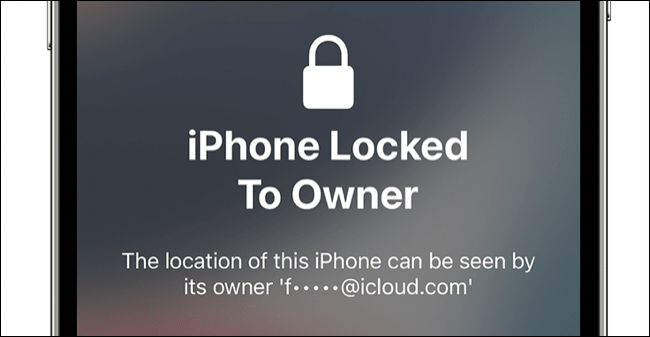
ਜ਼ੋਰ ਦਿਓ ਕਿ ਵਿਕਰੇਤਾ ਆਪਣਾ ਪਾਸਵਰਡ ਦਰਜ ਕਰਕੇ ਆਈਫੋਨ ਨੂੰ ਐਕਟੀਵੇਟ ਕਰੇ। ਐਕਟੀਵੇਸ਼ਨ ਲੌਕ ਨੂੰ ਆਈਫੋਨ ਤੋਂ ਹਟਾਇਆ ਜਾ ਸਕਦਾ ਹੈ ਸੈਟਿੰਗਾਂ > [ਮਾਲਕ ਦਾ ਨਾਮ] > ਮੇਰਾ ਲੱਭੋ ਦੇ ਅਧੀਨ “ਮੇਰਾ ਆਈਫੋਨ ਲੱਭੋ” ਨੂੰ ਅਯੋਗ ਕਰਕੇ।
3. ਜੇਕਰ ਆਈਫੋਨ ਪਹਿਲਾਂ ਹੀ ਮਿਟਾ ਦਿੱਤਾ ਗਿਆ ਹੈ
ਜਦੋਂ ਤੁਸੀਂ ਕਿਸੇ ਵਿਕਰੇਤਾ ਨੂੰ ਮਿਲਦੇ ਹੋ, ਤਾਂ ਹੋ ਸਕਦਾ ਹੈ ਕਿ ਤੁਹਾਡਾ ਆਈਫੋਨ ਪਹਿਲਾਂ ਹੀ ਮਿਟਾ ਦਿੱਤਾ ਗਿਆ ਹੋਵੇ ਵਿਕਰੀ ਲਈ ਤਿਆਰ ਹੈ . ਇਹ ਜ਼ਰੂਰੀ ਤੌਰ 'ਤੇ ਕੋਈ ਬੁਰੀ ਚੀਜ਼ ਨਹੀਂ ਹੈ, ਪਰ ਇਹ ਤੁਹਾਨੂੰ ਡਿਵਾਈਸ ਦੀ ਪੂਰੀ ਤਰ੍ਹਾਂ ਜਾਂਚ ਕਰਨ ਦੇ ਯੋਗ ਹੋਣ ਤੋਂ ਰੋਕਦੀ ਹੈ। ਜੇਕਰ ਅਜਿਹਾ ਹੈ ਤਾਂ ਤੁਸੀਂ "ਹੈਲੋ" ਜਾਂ "ਸ਼ੁਰੂ ਕਰਨ ਲਈ ਸਵਾਈਪ ਕਰੋ" ਸੁਨੇਹਾ ਦੇਖ ਸਕਦੇ ਹੋ।
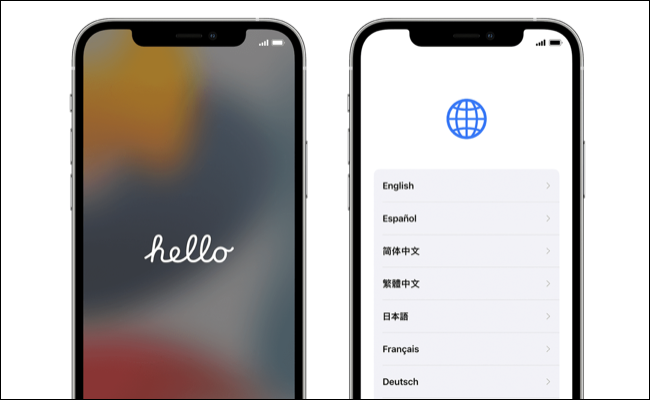
ਆਈਫੋਨ ਦੀ ਸਹੀ ਤਰ੍ਹਾਂ ਜਾਂਚ ਕਰਨ ਦੇ ਯੋਗ ਹੋਣ ਲਈ, ਤੁਹਾਨੂੰ ਵਿਕਰੇਤਾ ਨੂੰ ਉਹਨਾਂ ਦੀ ਆਪਣੀ ਜਾਣਕਾਰੀ ਨਾਲ ਲੌਗ ਇਨ ਕਰਨ ਲਈ ਕਹਿਣਾ ਚਾਹੀਦਾ ਹੈ ਤਾਂ ਜੋ ਫ਼ੋਨ ਕਾਰਜਸ਼ੀਲ ਸਥਿਤੀ ਵਿੱਚ ਹੋਵੇ। ਇਸ ਲਈ ਇੰਪੁੱਟ ਦੀ ਲੋੜ ਹੋ ਸਕਦੀ ਹੈ ਸਿਮ ਕਾਰਡ ਡਿਵਾਈਸ ਨੂੰ ਐਕਟੀਵੇਟ ਕਰਨ ਲਈ ਉਹਨਾਂ ਦੇ ਆਪਣੇ। ਤੁਸੀਂ ਫਿਰ ਇਹ ਫੈਸਲਾ ਕਰਨ ਤੋਂ ਪਹਿਲਾਂ ਕਿ ਤੁਸੀਂ ਡਿਵਾਈਸ ਨੂੰ ਖਰੀਦਣਾ ਚਾਹੁੰਦੇ ਹੋ, ਹੇਠਾਂ ਸੂਚੀਬੱਧ ਕੁਝ ਜਾਂਚਾਂ ਕਰ ਸਕਦੇ ਹੋ।
ਇੱਕ ਵਾਰ ਜਦੋਂ ਤੁਸੀਂ ਆਈਫੋਨ ਤੋਂ ਸੰਤੁਸ਼ਟ ਹੋ ਜਾਂਦੇ ਹੋ, ਤਾਂ ਵੇਚਣ ਵਾਲੇ ਨੂੰ ਐਕਟੀਵੇਸ਼ਨ ਲੌਕ ਨੂੰ ਹਟਾਉਣ ਲਈ ਜ਼ੋਰ ਦਿਓ ਅਤੇ ਆਈਫੋਨ ਨੂੰ ਸਕੈਨ ਕਰੋ ਸੈਟਿੰਗਾਂ > ਜਨਰਲ > ਟ੍ਰਾਂਸਫਰ ਜਾਂ ਆਈਫੋਨ ਰੀਸੈਟ ਦੇ ਅਧੀਨ ਸਾਰੀ ਸਮੱਗਰੀ ਅਤੇ ਸੈਟਿੰਗਾਂ ਨੂੰ ਮਿਟਾਓ ਦੀ ਵਰਤੋਂ ਕਰਨਾ। ਇਸਦੇ ਲਈ ਵਿਕਰੇਤਾ ਨੂੰ ਐਕਟੀਵੇਸ਼ਨ ਲੌਕ ਨੂੰ ਅਸਮਰੱਥ ਬਣਾਉਣ ਲਈ ਉਹਨਾਂ ਦਾ Apple ID ਪਾਸਵਰਡ ਦਰਜ ਕਰਨ ਦੀ ਲੋੜ ਹੁੰਦੀ ਹੈ, ਤਾਂ ਜੋ ਤੁਸੀਂ ਜਾਣਦੇ ਹੋ ਕਿ ਤੁਸੀਂ ਫ਼ੋਨ ਦੇ ਮਾਲਕ ਹੋ ਜਾਣ ਤੋਂ ਬਾਅਦ ਇਸਨੂੰ ਵਰਤਣ ਦੇ ਯੋਗ ਹੋਵੋਗੇ।
4. ਕੀ ਕੋਈ ਦਿਖਾਈ ਦੇਣ ਵਾਲਾ ਨੁਕਸਾਨ ਹੈ?
ਜ਼ਿਆਦਾਤਰ ਵਰਤੇ ਜਾਣ ਵਾਲੇ ਆਈਫੋਨ ਡੈਂਟਸ ਅਤੇ ਸਕ੍ਰੈਪ ਦਾ ਅਨੁਭਵ ਕਰਨਗੇ, ਭਾਵੇਂ ਉਹਨਾਂ ਨੂੰ ਉਹਨਾਂ ਦੀ ਸਾਰੀ ਉਮਰ ਇੱਕ ਕੇਸ ਵਿੱਚ ਰੱਖਿਆ ਗਿਆ ਹੋਵੇ। ਜੇਕਰ ਤੁਹਾਡਾ ਆਈਫੋਨ ਤੁਹਾਨੂੰ ਇੱਕ ਬਾਕਸ ਵਿੱਚ ਡਿਲੀਵਰ ਕੀਤਾ ਗਿਆ ਸੀ, ਤਾਂ ਇੱਕ ਬਿਹਤਰ ਦਿੱਖ ਲਈ ਇਸਨੂੰ ਹਮੇਸ਼ਾ ਹਟਾਓ। ਦੇ ਕਿਸੇ ਵੀ ਸੰਕੇਤ ਲਈ ਪੂਰੀ ਡਿਵਾਈਸ ਦੀ ਜਾਂਚ ਕਰੋ ਸਪੱਸ਼ਟ ਨੁਕਸਾਨ ਸਕਰੀਨ ਦੇ ਕਿਨਾਰੇ ਦੁਆਲੇ ਖੁਰਚੀਆਂ ਅਤੇ ਛੋਟੀਆਂ ਚੀਰ ਸਮੇਤ।
ਚੈਸੀ 'ਤੇ ਖੁਰਚਣਾ ਥੋੜਾ ਹੋਰ ਚਿੰਤਾਜਨਕ ਹੈ ਕਿਉਂਕਿ ਇਹ ਬੈਟਰੀ ਵਰਗੇ ਅੰਦਰੂਨੀ ਹਿੱਸਿਆਂ ਨੂੰ ਨੁਕਸਾਨ ਦਾ ਸੰਕੇਤ ਦੇ ਸਕਦਾ ਹੈ। ਇਹ ਦੇਖਣ ਲਈ ਜਾਂਚ ਕਰੋ ਕਿ ਕੀ ਆਈਫੋਨ ਉਲਟੀ ਸਤ੍ਹਾ 'ਤੇ ਸਮਤਲ ਬੈਠਾ ਹੈ, ਕਿਉਂਕਿ ਇਹ ਦਰਸਾਏਗਾ ਕਿ ਕੀ ਕਿਸੇ ਤਾਕਤ ਕਾਰਨ ਚੈਸੀ ਨੂੰ ਮੋੜਿਆ ਗਿਆ ਹੈ। ਇਹ ਦੇਖਣ ਲਈ ਕੈਮਰਾ ਅਸੈਂਬਲੀ ਦੀ ਜਾਂਚ ਕਰੋ ਕਿ ਕੀ ਲੈਂਸ ਖਰਾਬ ਹੋ ਗਏ ਹਨ ਜਾਂ ਖੁਰਚ ਗਏ ਹਨ।
ਸਤਹ ਦੇ ਨੁਕਸਾਨ ਬਾਰੇ ਬਹੁਤ ਜ਼ਿਆਦਾ ਚਿੰਤਾ ਨਾ ਕਰੋ, ਪਰ ਇਸ ਨੂੰ ਧਿਆਨ ਵਿੱਚ ਰੱਖੋ ਜਦੋਂ ਇਹ ਆਈਟਮ ਦੀ ਕੀਮਤ ਦੀ ਗੱਲ ਆਉਂਦੀ ਹੈ. ਛੋਟਾ ਆਈਫੋਨ ਕੇਸ ਰੱਖਦਾ ਹੈ ਸਕ੍ਰੀਨ ਪ੍ਰੋਟੈਕਟਰ ਅਤੇ ਕੇਸ ਠੋਸ ਤੋਂ ਪਹਿਲਾ ਦਿਨ ਸਕ੍ਰੈਚ ਕੀਤੇ ਆਈਫੋਨ ਨਾਲੋਂ ਵਧੇਰੇ ਕੀਮਤੀ ਹੋਵੇਗਾ, ਇਸਲਈ ਤੁਸੀਂ ਇਹ ਸਮਝਣ ਵਿੱਚ ਮਦਦ ਕਰਨ ਲਈ ਇਸਦੀ ਵਰਤੋਂ ਕਰ ਸਕਦੇ ਹੋ ਕਿ ਕੀ ਵਿਕਰੇਤਾ ਇੱਕ ਉਚਿਤ ਕੀਮਤ ਦੀ ਮੰਗ ਕਰ ਰਿਹਾ ਹੈ।
5. ਬੈਟਰੀ ਦੀ ਸਿਹਤ ਕਿਵੇਂ ਹੈ?
ਲਿਥੀਅਮ-ਆਇਨ ਬੈਟਰੀਆਂ ਸਮੇਂ ਦੇ ਨਾਲ ਘਟਦੀਆਂ ਹਨ, ਅਤੇ ਕਿਸੇ ਵੀ ਵਰਤੇ ਗਏ ਆਈਫੋਨ ਵਿੱਚ ਇੱਕ ਬੈਟਰੀ ਹੋਣੀ ਲਾਜ਼ਮੀ ਹੈ ਜੋ ਉਸਦੀ ਅਸਲ ਸਮਰੱਥਾ ਦਾ 100% ਨਹੀਂ ਰੱਖਦੀ। ਤੁਸੀਂ ਦੋ ਮਹੱਤਵਪੂਰਨ ਮਾਪਕਾਂ ਦੀ ਜਾਂਚ ਕਰਨ ਲਈ ਸੈਟਿੰਗਾਂ > ਬੈਟਰੀ > ਬੈਟਰੀ ਹੈਲਥ 'ਤੇ ਜਾ ਸਕਦੇ ਹੋ: ਅਧਿਕਤਮ ਸਮਰੱਥਾ ਅਤੇ ਪ੍ਰਦਰਸ਼ਨ ਸਮਰੱਥਾ .
ਵੱਧ ਤੋਂ ਵੱਧ ਸਮਰੱਥਾ ਤੁਹਾਨੂੰ ਇਸ ਗੱਲ ਦਾ ਇੱਕ ਮੋਟਾ ਵਿਚਾਰ ਦੇਵੇਗੀ ਕਿ ਇਸ ਸਮੇਂ ਬੈਟਰੀ ਕਿੰਨੀ ਚਾਰਜ ਕਰ ਰਹੀ ਹੈ। 90% ਤੋਂ ਵੱਧ ਕੋਈ ਵੀ ਚੀਜ਼ ਠੀਕ ਹੈ, ਪਰ ਸੰਖਿਆ ਜਿੰਨੀ ਘੱਟ ਹੋਵੇਗੀ, ਰੀਚਾਰਜ ਕਰਨ ਵਿੱਚ ਓਨਾ ਹੀ ਘੱਟ ਸਮਾਂ ਲੱਗੇਗਾ। ਸਭ ਤੋਂ ਮਹੱਤਵਪੂਰਣ ਗੱਲ ਇਹ ਹੈ ਕਿ ਬੈਟਰੀ ਦੀ ਕਾਰਗੁਜ਼ਾਰੀ ਸਮਰੱਥਾ।
ਜਦੋਂ ਬੈਟਰੀ ਦੀ ਸਿਹਤ ਬਹੁਤ ਘੱਟ ਜਾਂਦੀ ਹੈ, ਤਾਂ iPhone ਹੌਲੀ ਹੋਣਾ ਸ਼ੁਰੂ ਕਰ ਸਕਦਾ ਹੈ ਕਿਉਂਕਿ ਇਹ ਲੰਬੀ ਉਮਰ ਦੇ ਨਾਲ ਪ੍ਰਦਰਸ਼ਨ ਨੂੰ ਸੰਤੁਲਿਤ ਕਰਨ ਦੀ ਕੋਸ਼ਿਸ਼ ਕਰਦਾ ਹੈ। ਜੇਕਰ "ਵੱਧ ਤੋਂ ਵੱਧ ਪ੍ਰਦਰਸ਼ਨ ਸਮਰੱਥਾ" ਤੋਂ ਇਲਾਵਾ ਕੁਝ ਵੀ ਰਿਪੋਰਟ ਕੀਤਾ ਜਾਂਦਾ ਹੈ, ਇਹ ਬੈਟਰੀ ਨੂੰ ਬਦਲਣ ਦਾ ਸਮਾਂ ਹੈ ਕਿਉਂਕਿ ਤੁਸੀਂ ਡਿਵਾਈਸ ਦਾ ਵੱਧ ਤੋਂ ਵੱਧ ਲਾਭ ਨਹੀਂ ਲੈ ਰਹੇ ਹੋ।
6. ਕੀ ਕਿਸੇ ਹਿੱਸੇ ਨੂੰ ਬਦਲਿਆ ਗਿਆ ਹੈ, ਅਤੇ ਕੀ ਉਹਨਾਂ ਦਾ ਨਵੀਨੀਕਰਨ ਕੀਤਾ ਗਿਆ ਹੈ?
يمكنك ਜਾਂਚ ਕਰੋ ਕਿ ਕੀ ਤੁਹਾਡਾ ਆਈਫੋਨ ਇੱਕ ਨਵੀਨੀਕਰਨ ਵਾਲਾ ਮਾਡਲ ਹੈ ਸੈਟਿੰਗਾਂ> ਜਨਰਲ> ਬਾਰੇ 'ਤੇ ਜਾ ਕੇ ਅਤੇ ਮਾਡਲ ਨੰਬਰ ਦਰਜ ਕਰਨ 'ਤੇ ਨਜ਼ਰ ਮਾਰੋ। ਜੇਕਰ ਇਹ ਨੰਬਰ F ਅੱਖਰ ਨਾਲ ਸ਼ੁਰੂ ਹੁੰਦਾ ਹੈ, ਤਾਂ ਇਸਦਾ ਮਤਲਬ ਹੈ ਕਿ ਇਸਨੂੰ Apple ਜਾਂ ਤੁਹਾਡੇ ਕੈਰੀਅਰ ਦੁਆਰਾ ਨਵਿਆਇਆ ਗਿਆ ਸੀ। ਇਹ ਜ਼ਰੂਰੀ ਤੌਰ 'ਤੇ ਕੋਈ ਬੁਰੀ ਗੱਲ ਨਹੀਂ ਹੈ, ਪਰ ਤੁਸੀਂ ਸ਼ਾਇਦ ਜਾਣਨਾ ਚਾਹੋ। ਬਦਕਿਸਮਤੀ ਨਾਲ, ਇਹ ਜਾਣਨ ਦਾ ਕੋਈ ਤਰੀਕਾ ਨਹੀਂ ਹੈ ਕਿ ਡਿਵਾਈਸ ਨੂੰ ਕਿਸੇ ਤੀਜੀ ਧਿਰ ਦੁਆਰਾ ਨਵਿਆਇਆ ਗਿਆ ਸੀ ਜਾਂ ਨਹੀਂ।
ਜੇਕਰ ਵਿਕਰੇਤਾ ਨੇ ਘੋਸ਼ਣਾ ਕੀਤੀ ਹੈ ਕਿ ਬੈਟਰੀ ਨੂੰ ਹਾਲ ਹੀ ਵਿੱਚ ਬਦਲਿਆ ਗਿਆ ਹੈ, ਤਾਂ ਤੁਸੀਂ ਕਰ ਸਕਦੇ ਹੋ ਭਾਗਾਂ ਅਤੇ ਰੱਖ-ਰਖਾਅ ਦੇ ਇਤਿਹਾਸ ਦੀ ਜਾਂਚ ਕਰੋ ਇਹ ਦੇਖਣ ਲਈ ਕਿ ਕੀ ਐਪਲ ਦਾ ਅਸਲੀ ਹਿੱਸਾ ਵਰਤਿਆ ਗਿਆ ਹੈ। ਸੈਟਿੰਗਾਂ > ਆਮ > ਬਾਰੇ ਵੱਲ ਜਾਓ ਅਤੇ ਮਾਡਲ ਨੰਬਰ ਖੇਤਰ ਦੇ ਅਧੀਨ ਸੰਬੰਧਿਤ ਭਾਗ ਨੂੰ ਲੱਭੋ।
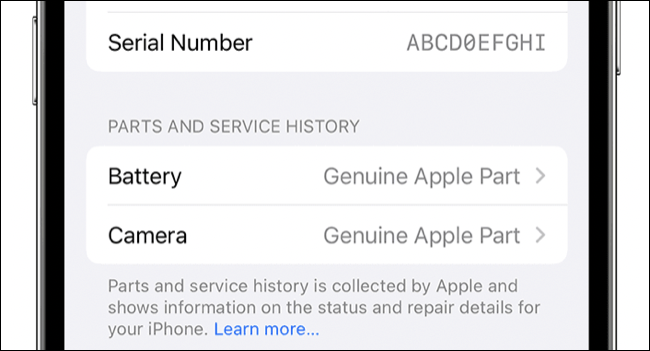
ਜੇਕਰ ਕੁਝ ਵੀ ਸੂਚੀਬੱਧ ਨਹੀਂ ਹੈ, ਤਾਂ ਜਾਂ ਤਾਂ ਆਈਫੋਨ iOS 15.2 ਜਾਂ ਬਾਅਦ ਵਿੱਚ ਨਹੀਂ ਚੱਲ ਰਿਹਾ ਹੈ ਜਾਂ ਕੁਝ ਵੀ ਬਦਲਿਆ ਨਹੀਂ ਗਿਆ ਹੈ। iOS 15.2 ਜਾਂ ਇਸ ਤੋਂ ਬਾਅਦ ਵਾਲੇ iPhones 'ਤੇ, ਬਦਲੇ ਹੋਏ ਹਿੱਸੇ ਨੂੰ "ਅਸਲ ਐਪਲ ਭਾਗ" ਜਾਂ "ਅਣਜਾਣ ਭਾਗ" ਵਜੋਂ ਸੂਚੀਬੱਧ ਕੀਤਾ ਜਾਵੇਗਾ ਜੇਕਰ Apple ਤੋਂ ਇਲਾਵਾ ਕਿਸੇ ਹੋਰ ਦੁਆਰਾ ਬਦਲਿਆ ਜਾਂਦਾ ਹੈ।
ਅਸਲ ਹਿੱਸੇ ਆਮ ਤੌਰ 'ਤੇ ਉਹਨਾਂ ਦੁਆਰਾ ਪੈਦਾ ਕੀਤੇ ਗਏ ਬਹੁਤ ਸਾਰੇ ਹਿੱਸਿਆਂ ਨਾਲੋਂ ਉੱਚ ਗੁਣਵੱਤਾ ਵਾਲੇ ਮੰਨੇ ਜਾਂਦੇ ਹਨ ਤੀਜੀ ਧਿਰ ਜੋ ਕਿ ਪੈਦਾ ਕਰਨ ਲਈ ਸਸਤੇ ਹਨ. ਯਕੀਨੀ ਤੌਰ 'ਤੇ ਕਹਿਣ ਦਾ ਕੋਈ ਤਰੀਕਾ ਨਹੀਂ ਹੈ, ਪਰ ਇੱਕ ਅਸਲੀ ਬੈਟਰੀ ਤਬਦੀਲੀ (ਉਦਾਹਰਨ ਲਈ) ਅਣਜਾਣ ਮੂਲ ਦੀ ਕਿਸੇ ਚੀਜ਼ ਨਾਲੋਂ ਮਨ ਦੀ ਸ਼ਾਂਤੀ ਪ੍ਰਦਾਨ ਕਰ ਸਕਦੀ ਹੈ।
7. ਪ੍ਰਦਰਸ਼ਨ ਕਿਸ ਤਰ੍ਹਾਂ ਦਾ ਹੈ?
ਆਈਫੋਨ ਨੂੰ ਥੋੜਾ ਜਿਹਾ ਵਰਤੋ ਅਤੇ ਦੇਖੋ ਕਿ ਇਹ ਕਿਵੇਂ ਕੰਮ ਕਰਦਾ ਹੈ। ਡਿਵਾਈਸ ਦੀ ਉਮਰ ਨੂੰ ਧਿਆਨ ਵਿੱਚ ਰੱਖੋ, ਅਤੇ ਜਾਣੋ ਕਿ ਪੁਰਾਣੇ ਡਿਵਾਈਸ ਨਵੇਂ ਨਾਲੋਂ ਹੌਲੀ ਹੋਣਗੇ। ਤੁਸੀਂ ਹੌਲੀ ਹੋਣ ਦੇ ਸਪੱਸ਼ਟ ਸੰਕੇਤਾਂ ਦੀ ਤਲਾਸ਼ ਕਰ ਰਹੇ ਹੋ ਜੋ ਇਹ ਸੰਕੇਤ ਕਰ ਸਕਦਾ ਹੈ ਕਿ ਅੰਦਰੂਨੀ ਭਾਗਾਂ ਵਿੱਚੋਂ ਇੱਕ ਵਿੱਚ ਕੁਝ ਗਲਤ ਹੈ।
ਕੁਝ ਸਧਾਰਨ ਟੈਸਟ ਜੋ ਤੁਸੀਂ ਚਲਾ ਸਕਦੇ ਹੋ ਉਹਨਾਂ ਵਿੱਚ ਇੱਕ ਜਵਾਬਦੇਹ ਵੈਬਸਾਈਟ ਬ੍ਰਾਊਜ਼ ਕਰਨਾ ਸ਼ਾਮਲ ਹੈ apple.com , ਅਤੇ ਇੱਕ ਐਪਲੀਕੇਸ਼ਨ ਦੀ ਖੋਜ ਕਰੋ ਸਪੌਟਲਾਈਟ ਦੀ ਵਰਤੋਂ ਕਰਦੇ ਹੋਏ , ਐਪ ਸਟੋਰ ਨੂੰ ਲਾਂਚ ਕਰੋ ਅਤੇ ਪਾਲਣਾ ਕਰੋ, ਬਿਲਟ-ਇਨ ਨਕਸ਼ੇ ਐਪ ਦੇ ਆਲੇ-ਦੁਆਲੇ ਜ਼ੂਮ ਇਨ ਕਰੋ ਅਤੇ ਸਕ੍ਰੋਲ ਕਰੋ, ਅਤੇ ਐਕਸੈਸ ਕਰੋ ਸੂਚਨਾ ਕੇਂਦਰ ਅਤੇ ਕੇਂਦਰ ਕੰਟਰੋਲ ، ਅਤੇ ਵਿਚਕਾਰ ਸਵਾਈਪ ਕਰੋ ਟੂਲ ਅਤੇ ਐਪ ਆਈਕਨ ਤੁਹਾਡੀ ਹੋਮ ਸਕ੍ਰੀਨ 'ਤੇ।
8. ਡਿਸਪਲੇ ਦੀ ਸਥਿਤੀ ਕਿਵੇਂ ਹੈ?
ਜੇਕਰ ਤੁਹਾਡੇ ਆਈਫੋਨ ਵਿੱਚ ਪਰੰਪਰਾਗਤ ਕਿਨਾਰੇ ਵਾਲੀ LCD ਸਕ੍ਰੀਨ ਹੈ (ਜਿਵੇਂ ਕਿ iPhone XR, SE, ਅਤੇ 11 'ਤੇ), ਤਾਂ ਯਕੀਨੀ ਬਣਾਓ ਕਿ ਸਾਰੀਆਂ ਲਾਈਟਾਂ ਕੰਮ ਕਰ ਰਹੀਆਂ ਹਨ। ਜੇਕਰ ਤੁਹਾਡੇ ਆਈਫੋਨ ਵਿੱਚ ਇੱਕ OLED ਸਕ੍ਰੀਨ ਹੈ (ਜਿਸ ਵਜੋਂ ਜਾਣਿਆ ਜਾਂਦਾ ਹੈ ਸੁਪਰ ਰੇਟਿਨਾ ਐਕਸ ਡੀ ਆਰ ਜਿਵੇਂ ਕਿ iPhone X, 12 ਅਤੇ 13 'ਤੇ ਦਿਖਾਇਆ ਗਿਆ ਹੈ), ਤੁਹਾਨੂੰ ਜਾਂਚ ਕਰਨੀ ਚਾਹੀਦੀ ਹੈ ਕਾਪੀ ਕਰਨ ਤੋਂ (ਸਥਾਈ ਚਿੱਤਰ ਧਾਰਨ) ਵੀ. ਇਹਨਾਂ ਵਿੱਚੋਂ ਕੋਈ ਵੀ ਜ਼ਰੂਰੀ ਤੌਰ 'ਤੇ ਇਹ ਪ੍ਰਭਾਵਿਤ ਨਹੀਂ ਕਰੇਗਾ ਕਿ ਡਿਵਾਈਸ ਕਿਵੇਂ ਕੰਮ ਕਰਦੀ ਹੈ, ਅਤੇ ਹੋ ਸਕਦਾ ਹੈ ਕਿ ਇਹ ਆਮ ਵਰਤੋਂ ਵਿੱਚ ਦਿਖਾਈ ਨਾ ਦੇਵੇ, ਪਰ ਤੁਹਾਨੂੰ ਖਰੀਦਣ ਤੋਂ ਪਹਿਲਾਂ ਇਹ ਪਤਾ ਹੋਣਾ ਚਾਹੀਦਾ ਹੈ ਕਿ ਕੋਈ ਸਮੱਸਿਆ ਹੈ।
ਤੁਸੀਂ ਵੱਖ-ਵੱਖ ਰੰਗਾਂ ਦੇ ਸ਼ੇਡਾਂ ਦੀ ਵਰਤੋਂ ਕਰਦੇ ਹੋਏ, ਇਹਨਾਂ ਦੋ ਮੁੱਦਿਆਂ ਨੂੰ ਇੱਕ ਠੋਸ ਪਿਛੋਕੜ 'ਤੇ ਦੇਖ ਸਕਦੇ ਹੋ। ਯੂਟਿਊਬ ਵੀਡੀਓ ਵਰਗਾ ਵਰਤੋ ਇਹ ਪੂਰੀ ਸਕ੍ਰੀਨ ਮੋਡ ਵਿੱਚ ਅਤੇ ਸਮੱਸਿਆਵਾਂ ਦੀ ਜਾਂਚ ਕਰਨ ਲਈ ਵੱਖ-ਵੱਖ ਸ਼ੇਡਾਂ 'ਤੇ ਵਿਰਾਮ ਕਰੋ। ਇੱਕ ਠੋਸ ਚਿੱਟੀ ਚਿੱਪ 'ਤੇ LCD ਬੈਕਲਾਈਟ ਸਮੱਸਿਆਵਾਂ ਨੂੰ ਧਿਆਨ ਵਿੱਚ ਰੱਖਣਾ ਆਸਾਨ ਹੁੰਦਾ ਹੈ, ਜਦੋਂ ਕਿ ਬਰਨਆਉਟ ਖਾਸ ਰੰਗਾਂ 'ਤੇ ਦਿਖਾਈ ਦੇ ਸਕਦਾ ਹੈ ਕਿਉਂਕਿ ਉਪ-ਪਿਕਸਲ ਦੀ ਵਰਤੋਂ ਨਾਲ ਖਰਾਬ ਹੋ ਜਾਂਦੀ ਹੈ।
9. ਕੀ ਸਪੀਕਰ ਅਤੇ ਮਾਈਕ੍ਰੋਫੋਨ ਕੰਮ ਕਰਦੇ ਹਨ?
ਤੁਸੀਂ ਆਸਾਨੀ ਨਾਲ ਮਾਈਕ੍ਰੋਫੋਨ ਦੀ ਜਾਂਚ ਕਰ ਸਕਦੇ ਹੋ ਕੁਝ ਰਿਕਾਰਡ ਕਰੋ ਐਪਲ ਦੇ ਬਿਲਟ-ਇਨ ਵੌਇਸ ਮੈਮੋਸ ਐਪ ਨਾਲ। ਰਿਕਾਰਡਿੰਗ ਚਲਾ ਕੇ ਸਪੀਕਰ ਦੀ ਜਾਂਚ ਕਰੋ, ਅਤੇ ਸੈਟਿੰਗਾਂ > ਧੁਨੀਆਂ ਅਤੇ ਛੋਹਾਂ ਦੇ ਅਧੀਨ ਇੱਕ ਰਿੰਗਟੋਨ ਦਾ ਪੂਰਵਦਰਸ਼ਨ ਕਰੋ।
ਈਅਰਪੀਸ ਵਾਲੀਅਮ ਦੀ ਜਾਂਚ ਕਰਨਾ ਵੀ ਇੱਕ ਚੰਗਾ ਵਿਚਾਰ ਹੈ, ਅਜਿਹਾ ਕਰਨ ਦਾ ਇੱਕੋ ਇੱਕ ਤਰੀਕਾ ਹੈ ਇੱਕ ਫ਼ੋਨ ਕਾਲ ਕਰਨਾ। ਜੇਕਰ ਇਹ ਸਪੀਕਰ ਖਰਾਬ ਹੋ ਜਾਂਦਾ ਹੈ ਤਾਂ ਆਈਫੋਨ ਦੀ ਵਰਤੋਂ ਕਰਨਾ ਅਸਲ ਵਿੱਚ ਮੁਸ਼ਕਲ ਹੋ ਸਕਦਾ ਹੈ ਕਿਉਂਕਿ ਫ਼ੋਨ ਦੇ ਦੂਜੇ ਸਿਰੇ 'ਤੇ ਵਿਅਕਤੀ ਹੈ ਬਹੁਤ ਸ਼ਾਂਤ ਜਾਂ ਘਬਰਾਹਟ ਹੋ ਸਕਦਾ ਹੈ . ਜੇਕਰ ਤੁਹਾਡੇ ਕੋਲ ਇਸਦੇ ਲਈ ਤੁਹਾਡੇ ਆਈਫੋਨ ਵਿੱਚ ਸਿਮ ਨਹੀਂ ਹੈ, ਤਾਂ ਕਿਸੇ ਜਨਤਕ Wi-Fi ਨਾਲ ਕਨੈਕਟ ਕਰਨ 'ਤੇ ਵਿਚਾਰ ਕਰੋ ਜਾਂ ਨਿੱਜੀ ਸੰਪਰਕ ਬਿੰਦੂ ਅਤੇ ਵਰਤੋ ਫੇਸ ਟੇਮ ਇਸਦੀ ਬਜਾਏ.
10. ਹੋਰ ਬਟਨ ਵੀ ਚੈੱਕ ਕਰੋ
ਇਹ ਯਕੀਨੀ ਬਣਾਉਣ ਲਈ ਜਾਂਚ ਕਰੋ ਕਿ ਮਿਊਟ ਸਵਿੱਚ ਸਹੀ ਢੰਗ ਨਾਲ ਕੰਮ ਕਰ ਰਿਹਾ ਹੈ, ਜੋ ਕਿ ਆਈਫੋਨ ਦੇ ਖੱਬੇ ਪਾਸੇ ਸਥਿਤ ਹੈ। ਇਸ ਦੇ ਹੇਠਾਂ, ਤੁਹਾਨੂੰ ਰੌਕ ਸੰਗੀਤ ਮਿਲੇਗਾ। ਇਹ ਬਟਨ ਕਾਲਾਂ 'ਤੇ ਆਵਾਜ਼ ਵਧਾਉਣ ਅਤੇ ਤਸਵੀਰਾਂ ਲੈਣ ਲਈ ਉਪਯੋਗੀ ਹਨ, ਨਾਲ ਹੀ ਜੇਕਰ ਤੁਸੀਂ ਚਾਹੁੰਦੇ ਹੋ ਤਾਂ ਤੁਹਾਨੂੰ ਇਹਨਾਂ ਦੀ ਵਰਤੋਂ ਕਰਨ ਦੀ ਲੋੜ ਪਵੇਗੀ ਆਪਣੇ ਆਈਫੋਨ ਨੂੰ ਜ਼ਬਰਦਸਤੀ ਰੀਸਟਾਰਟ ਕਰੋ .

ਆਈਫੋਨ ਦੇ ਸੱਜੇ ਪਾਸੇ ਵਾਲਾ ਸਾਈਡ ਬਟਨ ਆਈਫੋਨ ਨੂੰ ਚਾਲੂ ਅਤੇ ਬੰਦ ਕਰਨ, ਸਿਰੀ ਨੂੰ ਚਾਲੂ ਕਰਨ, ਦੁਬਾਰਾ ਚਾਲੂ ਕਰਨ ਅਤੇ ਐਪਲ ਪੇਅ ਅਤੇ ਹੋਰ ਵਾਲਿਟ ਫੰਕਸ਼ਨਾਂ ਤੱਕ ਪਹੁੰਚ ਕਰਨ ਲਈ ਵਰਤਿਆ ਜਾਂਦਾ ਹੈ। ਯਕੀਨੀ ਬਣਾਓ ਕਿ ਸਭ ਕੁਝ ਉਮੀਦ ਅਨੁਸਾਰ ਕੰਮ ਕਰਦਾ ਹੈ, ਅਤੇ ਇਹ ਇੱਕ ਵਧੀਆ ਸਕਿਊਜ਼ ਹੈ। ਸਾਫਟ ਬਟਨ ਇਸ ਦੇ ਬਾਹਰ ਹੋਣ ਦੇ ਰਾਹ 'ਤੇ ਹੋ ਸਕਦਾ ਹੈ।
11. ਕੀ ਸਾਰੇ ਕੈਮਰੇ ਇਸ਼ਤਿਹਾਰ ਦੇ ਤੌਰ 'ਤੇ ਕੰਮ ਕਰਦੇ ਹਨ?
ਅੰਤ ਵਿੱਚ, ਸਾਰੇ ਕੈਮਰਿਆਂ ਅਤੇ ਲੈਂਸਾਂ ਦੀ ਜਾਂਚ ਕਰੋ। ਕੈਮਰਾ ਐਪ ਖੋਲ੍ਹੋ ਅਤੇ ਫਰੰਟ ਕੈਮਰੇ 'ਤੇ ਜਾਓ, ਫਿਰ ਡਿਵਾਈਸ ਦੇ ਪਿਛਲੇ ਪਾਸੇ ਦੇ ਸਾਰੇ ਕੈਮਰਿਆਂ ਦੀ ਵਰਤੋਂ ਕਰੋ (ਕੈਮਰੇ ਸਮੇਤ ਅਲਟਰਾ ਚੌੜਾ ਅਤੇ ਨੇੜੇ ਜੇਕਰ ਤੁਹਾਡੇ ਕੋਲ ਹੈ).

ਚੰਗੀ ਰੋਸ਼ਨੀ ਵਿੱਚ, ਚਿੱਤਰ ਮੁਕਾਬਲਤਨ ਸਪਸ਼ਟ ਹੋਣਾ ਚਾਹੀਦਾ ਹੈ ਅਤੇ ਦਾਣੇਦਾਰ ਨਹੀਂ ਹੋਣਾ ਚਾਹੀਦਾ ਹੈ। ਚਿੱਤਰ ਨੂੰ ਸੁਚਾਰੂ ਢੰਗ ਨਾਲ ਅੱਪਡੇਟ ਕਰਨਾ ਚਾਹੀਦਾ ਹੈ (ਕਿਸੇ ਸਲਾਈਡਸ਼ੋ ਵਾਂਗ ਨਹੀਂ), ਅਤੇ ਸਕ੍ਰੀਨ 'ਤੇ ਕਲਿੱਕ ਕਰਨ ਨਾਲ ਉਸ ਖਾਸ ਖੇਤਰ 'ਤੇ ਧਿਆਨ ਦੇਣਾ ਚਾਹੀਦਾ ਹੈ।
ਆਈਫੋਨ 'ਤੇ ਪੈਸੇ ਬਚਾਉਣ ਲਈ ਹੋਰ ਵਿਕਲਪ
ਜ਼ਰੂਰੀ ਨਹੀਂ ਕਿ ਤੁਹਾਨੂੰ ਪੈਸੇ ਬਚਾਉਣ ਲਈ ਵਰਤਿਆ ਗਿਆ ਆਈਫੋਨ ਖਰੀਦਣਾ ਪਵੇ। ਇੱਥੇ ਬਹੁਤ ਸਾਰੇ ਤਰੀਕੇ ਹਨ ਜਿਨ੍ਹਾਂ ਵਿੱਚ ਤੁਸੀਂ ਕਰ ਸਕਦੇ ਹੋ ਪੈਸੇ ਬਚਾਓ ਅਤੇ ਇੱਕ ਨਵਾਂ ਜਾਂ "ਨਵਾਂ" ਡਿਵਾਈਸ ਪ੍ਰਾਪਤ ਕਰੋ . ਅਜਿਹਾ ਕਰਨ ਦਾ ਸਭ ਤੋਂ ਵਧੀਆ ਤਰੀਕਾ ਹੈ ਖਰੀਦਣਾ ਐਪਲ ਤੋਂ ਸਿੱਧਾ ਨਵਿਆਇਆ ਗਿਆ ਆਈਫੋਨ .
ਇੱਕ ਵਰਤਿਆ ਮੈਕ ਖਰੀਦਣ ਬਾਰੇ ਸੋਚ ਰਹੇ ਹੋ, ਵੀ? ਇੱਥੇ ਮੈਕ ਲਈ ਚੀਜ਼ਾਂ ਦੀ ਇੱਕ ਸੂਚੀ ਹੈ ਜੋ ਤੁਹਾਨੂੰ ਖਰੀਦਣ ਤੋਂ ਪਹਿਲਾਂ ਉਹਨਾਂ ਦੀ ਜਾਂਚ ਕਰਨੀ ਚਾਹੀਦੀ ਹੈ .